小米系统app怎么安装?小米系统app安装教程。很多米粉还不了解小米系统安装教程流程,在不用刷机的miui小米系统之后要如何安装呢?小米系统app可以很好的解决这个问题,那么小米系统app怎么安装?下面给大家带来小米系统app安装教程。
一、首先在手机中下载小米系统,
二、下载好小米系统后,我们传到手机当中,或者直接在手机中下载好,然后打开安装,在安装的过程中,会提示需要申请通话记录权限,我们这里选择“允许”即可,如下图所示:
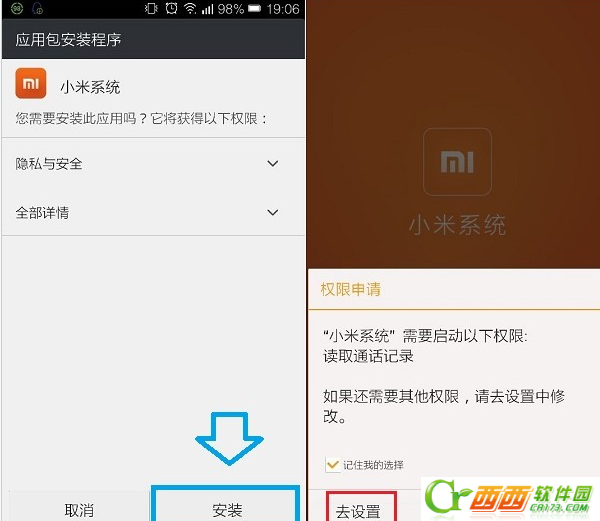
三、之后我们就可以看到小米系统正在安装的界面了,安装完成后,记得要打开“我信任该应用”(如果不打开,系统使用可能会有所限制),完后后,点击底部的“打开”即可,至此小米系统安装成功完成。
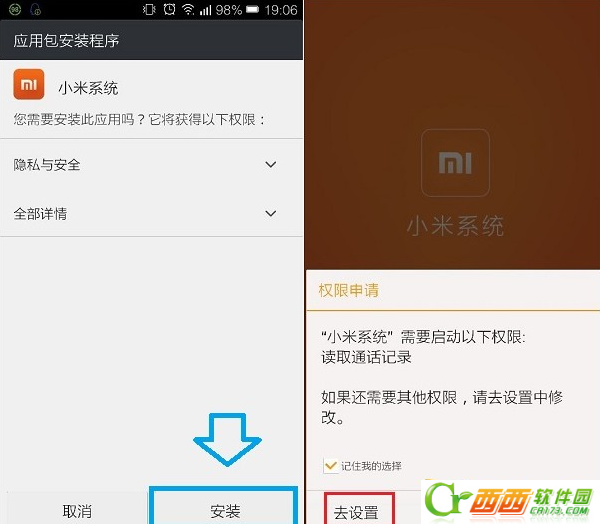
米系统安装完成
四、最后我们返回到桌面就会发现,手机系统已经是小米系统界面了,如下图所示:

小米系统安装教程就是这么简单,安装小米系统后,我们经体验到MIUI系统的MIUI桌面、MIUI拨号、MIUI联系人、MIUI短信、小米云服务五项功能,实现了MIUI七成的操作体验,对于非小米手机用户来说,已经足矣了。
注意:成功安装小米系统后,我们会发现桌面上多了不少小米相关应用与服务,另外之前手机系统的应用程序也都还在,不过目前存还在部分安卓手机兼容性不是特别完美的问题,如果您安装小米系统后,问题比较多,建议直接卸载掉还原即可,等待后续的版本更新,再体验。
相关阅读
- 暂无推荐
《》由网友“”推荐。
转载请注明: